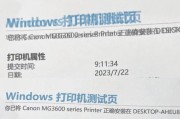随着办公自动化的普及,打印机成为了许多办公室和个人工作室的必备设备。在众多连接方式中,有线连接由于其稳定性和速度优势,是许多用户的首选。本文将为您详细解析有线连接打印机的具体步骤,并对连接后的打印速度进行探讨。
步骤一:确定打印机和电脑的兼容性
在开始有线连接之前,首先要确认您的打印机和电脑是否支持该连接方式。大多数现代打印机均配有USB端口,而大多数电脑均具备相应的USB接口。还需要确保您拥有打印机的驱动程序,这是完成连接的重要前提。

步骤二:准备连接线材
准备好USB数据线,确保线材完好无损。一些打印机还可能需要额外的电源线,以确保设备正常运行。
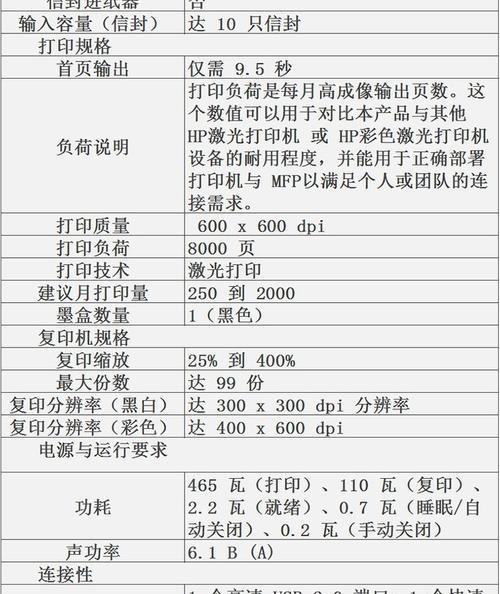
步骤三:连接打印机与电脑
1.关闭打印机和电脑电源,将USB数据线一端插入打印机的USB接口,另一端插入电脑的USB端口。
2.连接打印机的电源线并打开打印机电源。等待打印机完全启动。
3.打开电脑电源,并根据提示进行操作,等待电脑识别打印机。

步骤四:安装打印机驱动程序
大多数现代操作系统会在检测到新设备时自动安装驱动程序。如果没有自动安装,您可以访问打印机制造商的官方网站下载并安装相应的驱动程序。根据提示完成驱动安装过程。
步骤五:测试打印机
安装完成后,进行打印测试以确认打印机是否已经正确连接并且可以正常工作。通常,打印机的安装光盘中会提供测试页打印的功能,或者您可以通过操作系统中的打印机设置功能来进行打印测试。
打印速度
连接成功后,打印速度是用户普遍关心的问题。有线连接相较于无线连接,在数据传输过程中通常具有更高的稳定性和速度。由于没有无线信号干扰和信号强度波动的困扰,有线连接的打印机在数据传输上更为迅速和准确。这直接决定了打印任务能够更快开始,减少打印预热时间,使得整体打印过程更为高效。
常见问题及解决方法
在实际操作过程中,用户可能会遇到一些常见的问题,以下列举几个并提供解决方法:
1.驱动安装失败:尝试卸载当前驱动并重新安装,或者使用最新的驱动版本。
2.打印机无法识别:检查USB线是否连接稳固,或者尝试更换USB端口。
3.打印速度慢:确保打印设置中选择的是最合适的打印质量,避免打印速度过慢。
实用技巧
为了确保打印机性能最佳,建议定期更新打印机的固件和驱动程序。
使用有线连接打印机时,尽量减少在电脑和打印机之间放置过多电子设备,以避免电磁干扰。
在介绍了有线连接打印机的步骤和打印速度之后,我们不难看出,有线连接在保证打印速度和稳定性方面具有明显优势。通过本文的详细指导,相信您已经能够顺利地将打印机通过有线方式连接至电脑,并享受到快速高效的打印体验。如果在操作过程中遇到任何问题,可以参考上述的常见问题解决方法,或联系专业的技术支持人员获得帮助。
标签: #打印机